小節の追加
音符の入力中に、最後の小節の終了位置まで到達すると、小節が自動的に作成されます。ただし、必要なすべての小節をあらかじめ用意しておくと便利な場合があります。
前提
Dorico が小節の長さを認識できるように、拍子記号を入力しておきます。
手順
-
上の譜表の休符を選択します。
-
アイテムはクリックして選択することも、キーボードを使用して選択することもできます。楽譜領域で何も選択されていない場合は、いずれかの矢印キーを押すと、一番上の譜表の最初の音符または休符が選択されます。[→]/[←] を押すと、1 つの譜表上の別の音符に移動し、[↑]/[↓] を押すと和音内の上下の音符や上下の譜表に移動します。[Tab] を押すと、音符や強弱記号やスラーなど、同じ位置にある別の種類のアイテムに移動します。
-
- [Shift]+[B] を押して小節や小節線のポップオーバーを開きます。
-
ポップオーバーに「73」と入力します。
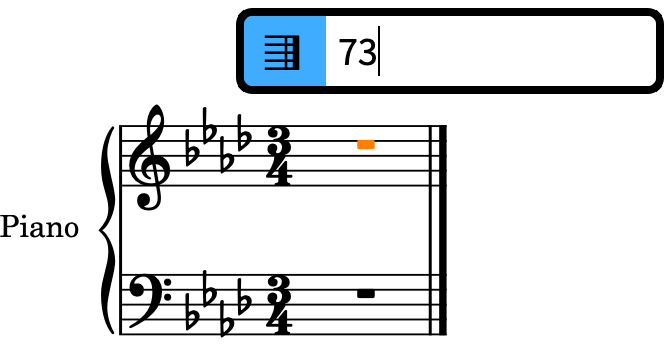
- [Return] を押してポップオーバーを閉じます。
結果
73 個の小節が追加され、フロー内の小節の総数が、この楽譜に必要な 74 個になりました。現在は小節が空白のためスペースが狭いですが、音符を入力すると Dorico によって自動的に幅が調整されます。
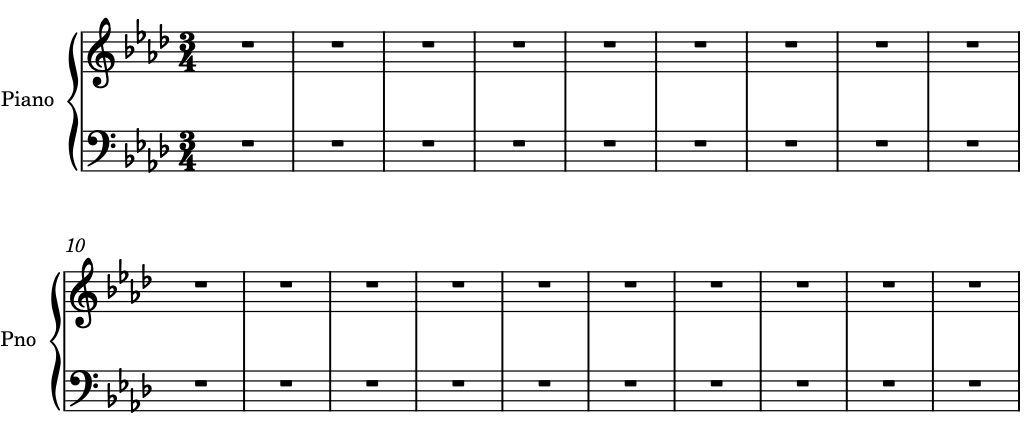
手順終了後の項目
調号のポップオーバー ([Shift]+[K]) を使用し、ポップオーバーエントリー「Db」と「Ab」をそれぞれ入力して、小節番号 33 に D♭ メジャーへの調号の変更、小節番号 43 に A♭ メジャーへの変更を入力します。調号の変更の位置には自動的に複縦線が表示されます。